Все способы:
Мобильные версии приложений WhatsApp оснащены модулем сканера QR-кода, который требуется для авторизации в аккаунте мессенджера через его десктопный клиент и/или веб-интерфейс системы. Не все пользователи знают как использовать сканер, и в статье мы рассмотрим процедуру его вызова и применения с Android-смартфона и iPhone.
Сканируем QR-код WhatsApp
Прежде чем сканировать код ВатсАп, необходимо, во-первых, убедиться, что основная (фронтальной рассматриваемая операция нереализуема) камера смартфона исправна и функционирует должным образом.
Читайте также:
Решение проблемы с неполадками камеры на Android
Что делать, если не работает камера на iPhone
Во-вторых, чтобы устранить все препятствующие успешному проведению сканирования кода с экрана ПК или планшета факторы, приложению мессенджера следует предоставить доступ к аппаратно-программному модулю «Камера», которым оснащён телефон. Для этого, в зависимости от используемой для доступа в WhatsApp мобильной OC, выполняем одну из нижеописанных манипуляций.
Android
- Переходим в «Настройки» смартфона, открываем категорию параметров «Приложения», тапаем «Все приложения».
- Находим в перечне инсталлированного на девайсе Android-софта мессенджер «WhatsApp» и, коснувшись его наименования, открываем экран с опциями. Нажимаем «Разрешения приложений».
- Далее убеждаемся, что наличествующая в списке модулей, к которым ВатсАп имеет доступ, «Камера» активирована, либо переводим советующий ей переключатель в положение «Включено». Закрываем «Настройки» Андроид, после чего можем переходить в мессенджер – нужное для решения задачи из заголовка статьи разрешение мобильному приложению WhatsApp предоставлено.



iOS
- На рабочем столе iPhone тапаем «Настройки». Далее листаем открывшийся список параметров и находим «WhatsApp» в перечне инсталлированных в среде iOS программ. Нажимаем на наименование мессенджера.
- В отобразившемся перечне «РАЗРЕШИТЬ ДОСТУП ПРОГРАММЕ WHATSAPP», активируем расположенный справа от пункта «Камера» переключатель (или просто убеждаемся, что опция включена). Далее выходим из «Настроек» iOS – теперь ничто не воспрепятствует успешному сканированию кода для активации десктопного клиента WhatsApp или его веб-версии через программу мессенджера на iPhone.


Как отсканировать код в WhatsApp для Android
В приложении WhatsApp для Android путь к вызову сканера кода для активации клиента мессенджера на компьютере или планшете следующий.
- Открываем десктопную версию мессенджера.
Читайте также: Инсталляция мессенджера WhatsApp на ПК или ноутбук
Или переходим в браузере на страницу WhatsApp Web.
- Берём телефон и запускаем на нём ВатсАп или переходим на вкладку «ЧАТЫ», если мессенджер уже открыт.
- Тапаем по трём вертикально расположенным точкам в правом верхнем углу экрана. В открывшемся меню выбираем пункт «WhatsApp Web».
- Далее, в случае если ВатсАп на компьютере/планшете активируется впервые, откроется сканер графического кода. Если же сеанс доступа в мессенджер когда-либо ранее инициировался, для перехода к целевому экрану потребуется дополнительно нажать на расположенный вверху справа «+».
- Совмещаем квадрат с бегающей линией зелёного цвета на экране смартфона с изображением QR-кода, который демонстрируется десктопным приложением мессенджера или браузером, где открыта страница WhatsApp Web.
- Как только данные будут захвачены мессенджером, экран сканера на телефоне закроется,
а дополнительный клиент ВатсАп на ПК или планшете будет активирован.




Дополнительно. В редких случаях выполнение предложенной выше инструкции не приводит к каким-либо видимым последствиям. Тогда необходимо перезапустить программу мессенджера для Виндовс или перезагрузить страницу WhatsApp Web и повторить сканирование заново.
Как отсканировать код в WhatsApp для iPhone
С помощью программы WhatsApp для iPhone отсканировать демонстрируемый клиентом мессенджера на ПК или его веб-версией QR-код не сложнее, чем используя вышеописанный Android-смартфон.
- Открываем приложение мессенджера на десктопе или ноутбуке.
Либо переходим в любом обозревателе для Виндовс по позволяющему использовать систему обмена информацией WhatsApp через веб-интерфейс адресу.
- На айФоне запускаем программу мессенджера и нажимаем на расположенный в нижней панели ее главного экрана значок «Настройки».
- Далее выбираем «WhatsApp Web» в списке параметров, что приведёт к запуску сканера QR-кода. Если сеанс доступа в аккаунт мессенджера с какого-либо компьютера или планшета уже был инициирован, дополнительно нужно тапнуть «Сканировать QR-код».
- Прежде чем перейти к решению озвученной в заголовке статьи задачи с iPhone, необходимо коснуться отображаемой мобильной версией программы мессенджера анимации-подсказки. Далее помещаем демонстрируемое браузером на ПК или программой ВатсАп для Виндовс изображение кода в область сканирования на экране мобильного девайса.
- Операция завершается автоматическим закрытием модуля сканера на смартфоне
и активацией дополнительного клиента мессенджера на компьютере или планшете.



Дополнительно. В ситуации, когда выполнение сканирования предложенным выше образом не приносит результата, перезапускаем сопрягаемые приложения-клиенты WhatsApp, а затем повторяем процедуру заново!
Заключение
Как видим, операция сканирования QR-кода с помощью приложений WhatsApp для Android и iOS чрезвычайно проста и реализуема любым, даже начинающим пользователем мессенджера буквально за несколько секунд.
 Наша группа в TelegramПолезные советы и помощь
Наша группа в TelegramПолезные советы и помощь
 lumpics.ru
lumpics.ru
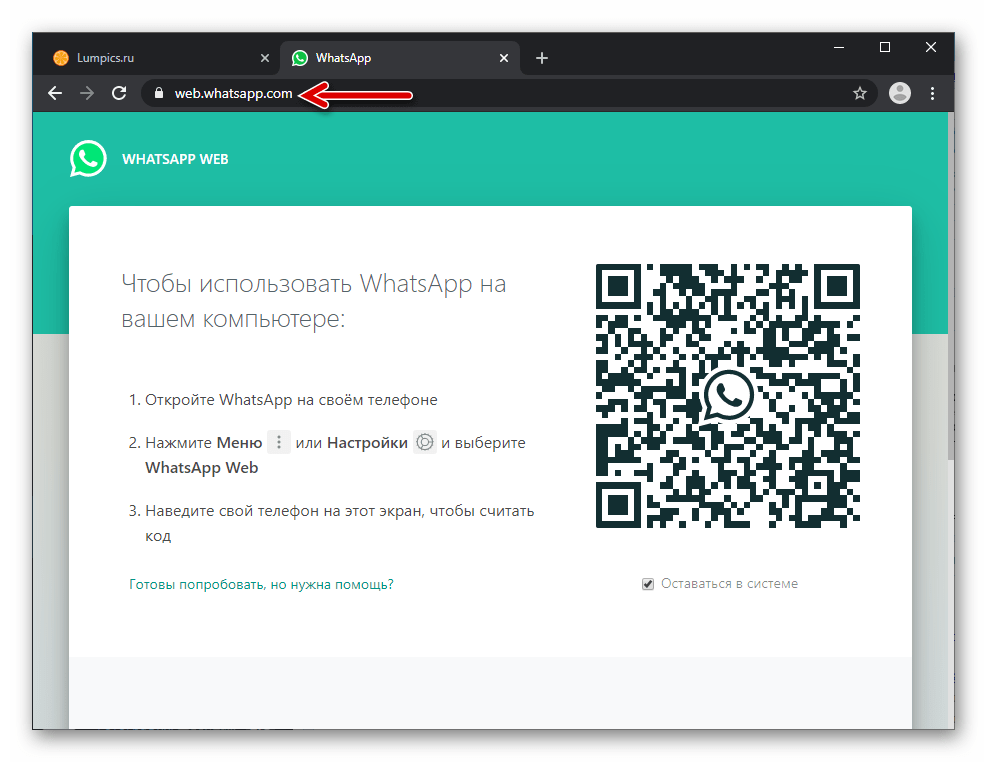
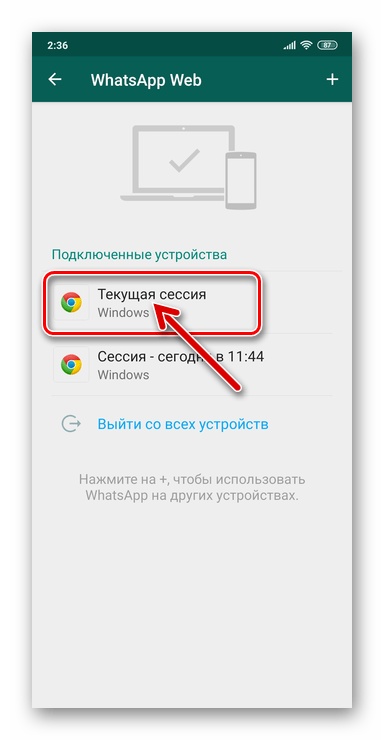









Здравствуйте ещё WhatsApp код новой
Здравствуйте. Опишите свою проблему подробнее.
Что делать если ты не можешь найти код????
Приветствую. Поясните свой вопрос, что конкретно вы имеете ввиду? Ведь, по сути, QR-код, о котором идёт речь в комментируемой статье, искать не нужно — он отображается автоматически в приложении WhatsApp для Windows и также веб-версией мессенджера, сразу после запуска первого или перехода на сайт второй…
Мне пожалуйста код нода
Здравствуйте. Опишите подробно, что препятствует получению или сканированию требуемого вам QR-кода либо его сканированию мобильным девайсом. Какие ошибки возникают при следовании рекомендациям из комментируемой статьи или в чём заключается непреодолимая преграда выполнить инструкцию?
Оля флерко 375……..6 я немагу набрать код авсап
Здравствуйте, Оля. Для активации десктопной или веб-версии мессенджера WhatsApp, о чём рассказывается в комментируемой статье, никаких текстовых данных вводить не нужно, а требуется отсканировать изображение QR-кода на ПК средствами смартфона, поэтому ваш вопрос, видимо, не по теме… Тем не менее, опишите проблему подробнее, возможно подскажем решение. Что означает «я не могу набрать код»? — в WhatsApp (на какой платформе — Android, iOS?) виртуальная клавиатура не открывается или что происходит? И ещё, настоятельно не рекомендуем впредь выкладывать свои данные в открытый доступ, во всяком случае в явном виде (речь идёт о номере телефона, указанном вами в комментарии — мы удалили часть цифр дабы оградить вас от спама, мошенников и прочих неприятностей).
на компьютере не высвечивается QR-код на странице.
Здравствуйте. С 99%-ой уверенностью можно утверждать, что указанная вами проблема возникает не на стороне сервиса WhatsApp Web (проверил — в данный момент никаких проблем в его функционировании нет), а обусловлена настройками отображения изображений в вашем браузере или сбоем в его работе. Таким образом, чтобы войти в ВатсАп с компьютера у вас два пути:
1. Обеспечьте правильное в аспекте отображения картинок функционирование веб-обозревателя — методы описаны в статьях по следующим ссылкам, или задействуйте для доступа в WhatsApp другой браузер.
Почему не отображаются картинки в браузере
Устранение проблем с отображением изображений в Яндекс.Браузере
2. Установите и используйте десктопное приложение мессенджера:
Скачать WhatsApp для Windows
Жаль.
Большое спасибо за ответ.
Добрый день! У меня не работает основная камера, зато есть фронтальная, как перейти с одной камеры на другую при сканировании кода для подключения компьютерной версии
Здравствуйте, Анна. К сожалению, требуемая вам операция на сегодняшний день нереализуема — разработчики сервиса не предусмотрели возможность задействования не основной камеры девайса для сканирования QR-кодов приложением, а сторонние средства для работы с камерами смартфонов и сканирования данных ввиду высокого уровня защищённости процедуры сопряжения мобильного и десктопного клиентов WhatsApp не способны вмешаться в процесс.
Перестал сканироваться qr код. На 2х ноутбуках пробовала, камеру протирала, проверила что у Водс ап есть разрешение на использование камеры, телефон и ближе и дальше и в стороны отвожу — не помогает. При этом в принцип qr коды сканит отлично. Что делать?
Здравствуйте, Людмила. Не указали с помощью какой версии клиента WhatsApp (для Android или iOS) не реализуемо сканирования в вашем случае…. Впрочем, проверил и на «зеленом роботе» и c iPhone — код сканируется без проблем и десктопный клиент мессенджера активируется, поэтому сам сервис в качестве виновника возникновения ошибки можно исключить. С целью возможного решения проблемы и проверки, что виноват не софт, проведите (в случае доступности) обновление установленного на смартфоне ВатсАп, а если это не поможет, — переустановите приложение на мобильном девайсе.
для Android, телефон huawei. На компа Windows 10/ Водс ап переустановила и на телефоне и на обоих ноутах, включала и отключала режим полета, ставила браузер на 100%, закрывала все остальные приложения. И ничего((((
простите на 300%
как сохранить ват сап через сканирования штриха в телефоне,чужую переписку?
Здравствуйте, Эльвира. Никаким образом то, что вы хотите реализовать, осуществить в WhatsApp возможности нет. И это вполне логично, ведь конфиденциальность пользователя — это то, что создатели любого мессенджера и вообще интернет-сервисов в целом просто обязаны обеспечивать…
Мой андроид отсканировали без моего ведома, и теперь как отключить его?
Находясь на вкладке «Чаты» приложения WhatsApp для Android нажмите на три точки в правом верхнем углу экрана. Выберите пункт «WhatsApp Web» в открывшемся меню. Перед вами предстанет список всех синхронизированных с мессенджером на смартфоне компьютеров и планшетов. Нажмите на любой пункт перечня «Подключенные устройства», в результате чего появится окошко «Выйти с данного устройства?» — нажмите в нём «ВЫЙТИ». Повторите процедуру в отношении каждого несанкционированно подсоединенного к вашей учетной записи ВатсАп компьютера или планшета.
Здравствуйте! Скажите пожалуйста, после того, как код отсканирован, соединение произошло, но через какое-то время, соединение было прервано. Можно ли снова подсоединиться к тому ватсапу, не повторяя сканирование, а удаленно?
Здравствуйте, Ирина. Нет, каким-либо образом обойти ограничения накладываемые WhatsApp на функционирование мессенджера в среде Windows невозможно. Описанная в статье процедура внедрена для защиты данных пользователя от несанкционированного доступа и при регулярном использовании приложения-клиента системы на компьютере повторять ее придется довольно часто.